この記事では、Producer Portal でプライベート オファーの料金を設定する方法について説明します。
始める前に
オファーの料金を設定する前に、Producer Portal で次の手順を完了する必要があります。
Cloud 請求先アカウントを指定する
[請求先アカウント] で、オファーの Cloud 請求先アカウントを追加します。
Cloud 請求先アカウントが販売パートナー割引を構成した、販売パートナー経由で購入されたお客様のサブアカウントと一致する場合は、割引をお知らせする通知が表示されます。割引の詳細を表示するには、[割引を表示] をクリックします。
商品と価格の詳細を入力する
オファーの次の詳細情報を入力します。
[プロダクト、プラン、料金] で、特典のプロダクトと使用するプランを選択します。
[料金モデル] で、プランの料金モデルを選択します。詳しくは、プライベート オファーの料金モデルをご覧ください。
お支払いの詳細を入力する
商品のお支払いの詳細を入力するには、[お支払いの詳細] で [設定] をクリックします。表示されたパネルで、次のお支払い情報を入力します。
[オファーの許可期限] で、顧客がオファーを受け入れる期限を設定します。
既存のオファーを置き換える場合、期限は現在のオファーの終了日より前にする必要があります。 分割払いの既存のオファーを置き換える場合は、期限を現在のオファーの次の分割払いの開始日より前にする必要があります。
オファーが期限切れになるのは、選択した日付の米国とカナダの太平洋時間(UTC-8)の午後 11 時 45 分です。
[頻度] で、[請求頻度] メニューを使用して、お支払いスケジュールを選択します。請求頻度について詳しくは、プライベート オファーの請求頻度をご覧ください。
案分に対応している料金モデルの場合は、[案分] で案分のオンとオフを指定します。案分がオンの場合、Cloud Marketplace は最初の分割払いの請求額を自動的に案分します。案分割を有効にすると、Cloud Marketplace が特典の記念日に基づいて案分割を行うか、月の 1 日に基づいて案分割を行うかを選択できます。
選択した料金モデルと請求頻度に基づいて、追加の料金の詳細を指定します。
[オファーを開始する] で、特定のスケジューリングされた開始日にオファーを開始するかどうかを選択します。オファーの自動承認を有効にしているプロダクトの場合、最初の分割払いの開始日をスケジューリングしたものにするか、最初の分割払いの開始日をお客様がオファーを承認した日にするかを選択できます。
スケジューリングされた開始日を入力する場合は、その日付はオファーの許可期限として入力した日付より後にする必要があります。
[オファーの終了日] で、オファーの設定終了日または期間を指定します。
[自動更新] で切り替えボタンをクリックして、このオファーの自動更新をオンにし、許可する更新回数を指定します。自動更新の詳細については、プライベート オファーの自動更新をご覧ください。
以前の入力に基づいて Cloud Marketplace によって生成されたお支払いの分割払いスケジュールを確認します。オファーのお支払い頻度に月単位、四半期単位、または年単位を選択した場合、分割払いスケジュールのフィールドは編集できません。オファーの請求頻度に [カスタム] を選択した場合は、分割払いスケジュールのフィールドを編集できます。
未使用のコミットメントを契約の分割払い間で繰り越すか、契約の各分割払いの終了時に期限切れにするかを指定します。
分割払い間で挙動が異なるようにしたい場合は、[カスタム] を選択します。[カスタム] を選択した場合、分割払いの終了時に残っている未使用のコミットメントを次の分割払いに繰り越すか期限切れにするかを、各分割払いで選びチェックボックスをオンにします。未使用のコミットメントが分割払いの終了時に期限切れになるか、または繰り越されるたびに、残りの未使用のコミットメントは期限切れになるか、または繰り越されます。これには、以前の分割払いからすでに繰り越されている未使用のコミットメントも含まれます。
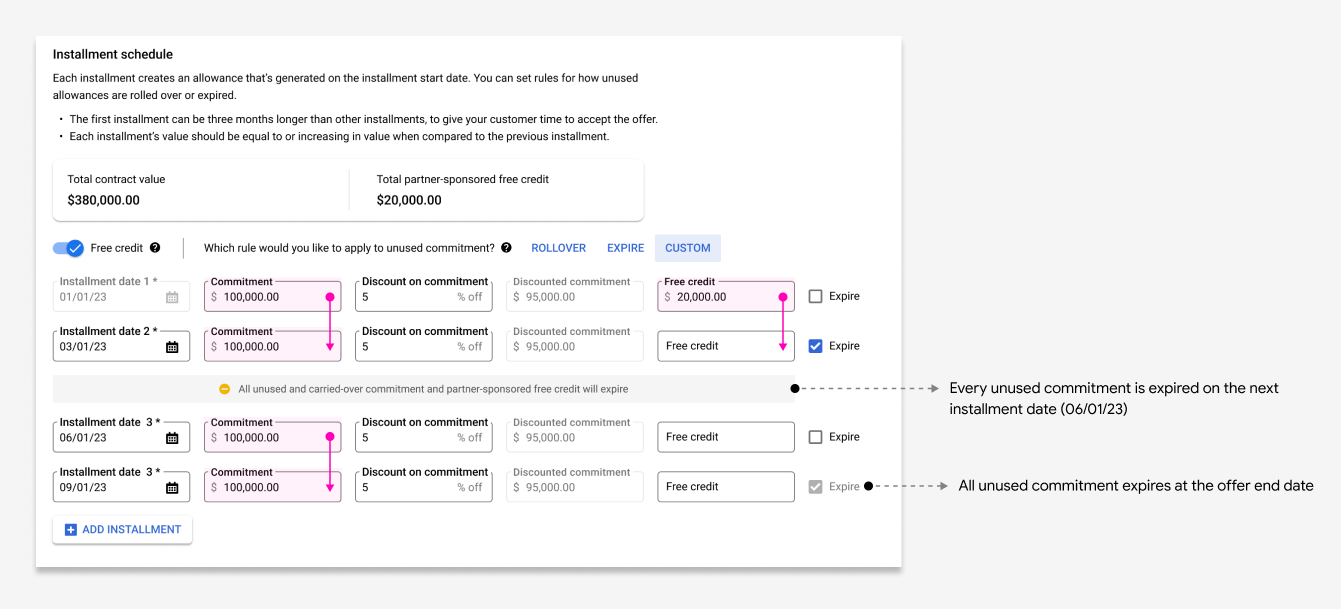
(省略可)カスタム請求頻度のオファーで、パートナー スポンサーの 1 回限りのクレジットを特定の分割払いに追加する場合は、[無料クレジット] トグルを使用して、適用させる分割払いのスポンサーをする 1 回限りのクレジットの金額を追加します。1 回限りのクレジットは、適用先の分割払いに指定したルールに従って期限切れになるか、または繰り越されます。
必要に応じて、使用状況の指標に対してよりきめ細かな割引を行う場合は、[指標の割引(省略可)] で [個々の指標に割引を適用する] をクリックします。割引する使用状況の指標を開き、割引率を入力します。
[保存] をクリックします。
次のステップ
プライベート オファーの料金を設定したら、Producer Portal で次の手順を完了します。
オファーのエンドユーザー使用許諾契約(EULA)を指定します。
オファーを確認して公開します。

